하드 드라이브에 대한 액세스를 다시 얻는 방법, 하드 드라이브를 열 수 없는 오류 수정

이 글에서는 하드 드라이브에 문제가 생겼을 때 다시 접근할 수 있는 방법을 안내해 드리겠습니다. 함께 따라 해 보세요!
PNG, JPG, GIF와 같은 이미지 형식 외에도 WebP 이미지 형식도 현재 많은 웹사이트에서 사용되고 있습니다. 이는 Google에서 개발한 새로운 이미지 형식으로, PNG나 JPG/JPEG에 비해 이미지 용량을 최적화하면서도 흐릿함이나 깨짐 없이 높은 이미지 품질을 유지합니다.
eBay, NetFlix, Google Play 및 기타 Google 서비스 등 다양한 웹사이트에서 WebP 이미지를 쉽게 찾을 수 있습니다. 하지만 WebP 포맷은 대부분의 현재 서비스가 PNG나 JPG 이미지만 지원하기 때문에 사용하기가 매우 어렵습니다. 그러면 WebP 이미지를 PNG, JPG 포맷으로 변환하는 방법은 무엇일까요?
WebP 형식 이미지를 PNG, JPG로 변환하는 방법
현재 WebP 이미지를 사용자에게 보다 인기 있고 친숙한 이미지 포맷인 PNG, JPG로 변환하는 데 도움이 되는 온라인 도구가 많이 있습니다. 또는 이미지 URL을 바로 편집하여 원하는 형식으로 저장할 수 있습니다.
1.1. 모든 웹사이트(Google Play 스토어 제외)에서 Webp 이미지를 다운로드하세요.
다운로드하려는 이미지를 클릭하고 새 탭에서 이미지 열기를 선택하세요 > 이미지 URL 끝에 ? 를 추가하세요. 또는 ? + 예를 들어 ?a 와 같은 문자를 입력한 다음 Enter 키를 누르고 이미지를 다시 마우스 오른쪽 버튼으로 클릭한 다음 이미지를 컴퓨터에 저장을 선택하면 완료됩니다.
1.2. Google Play Store에서 사진을 다운로드하세요:
다른 형식으로 저장하려는 WebP 이미지에서 마우스 오른쪽 버튼을 클릭하고 새 탭에서 이미지 열기를 선택합니다 .
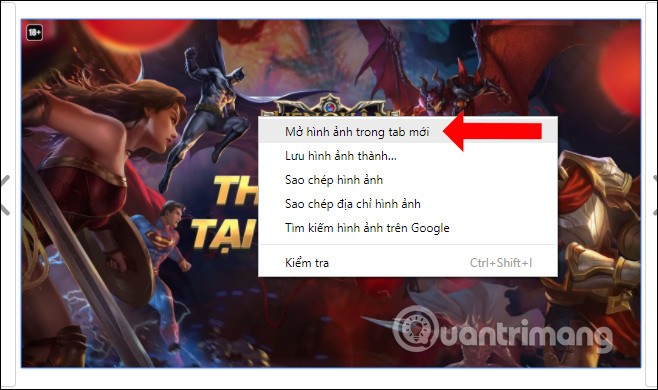
이미지 URL에서 -rw 문자를 제거하고 Enter를 눌러 이미지를 다시 로드합니다.
이제 PNG 또는 JPG 형식으로 이미지를 저장할 수 있습니다. 또한 이미지를 마우스 오른쪽 버튼으로 클릭하고 ' 이미지를 다른 이름으로 저장...'을 선택하세요 . 이미지는 JPG 형식으로 저장됩니다. '저장' 을 클릭하여 사진을 저장하면 완료됩니다.
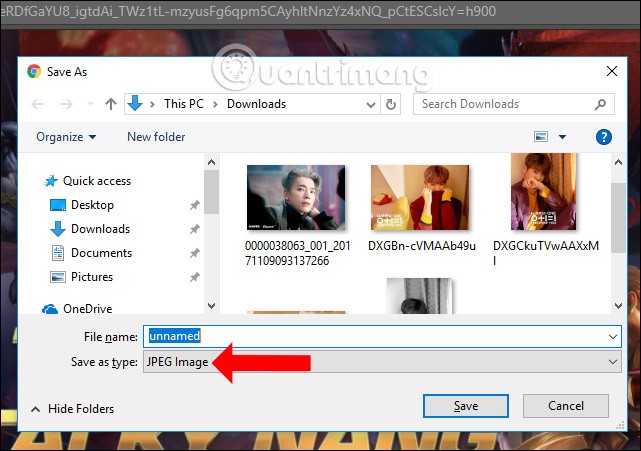
하지만 위와 같은 URL 형식이 없는 WebP 이미지도 있을 텐데, 아래 이미지처럼 -rw 문자를 제거하려면 어떻게 해야 할까요? 따라서 아래 방법을 사용하면 다른 형식의 WebP 이미지를 컴퓨터에 다운로드할 수 있습니다.
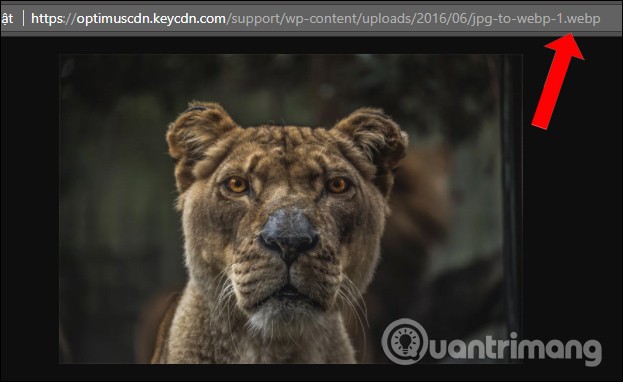
이 유틸리티는 모든 형식의 이미지를 PNG, JPG 또는 WebP로 변환합니다.
1단계:
아래 링크에서 확장 프로그램을 다운로드하여 Google Chrome 브라우저에 설치하세요. 확장 프로그램을 설치하는 방법은 다른 확장 프로그램과 동일합니다.
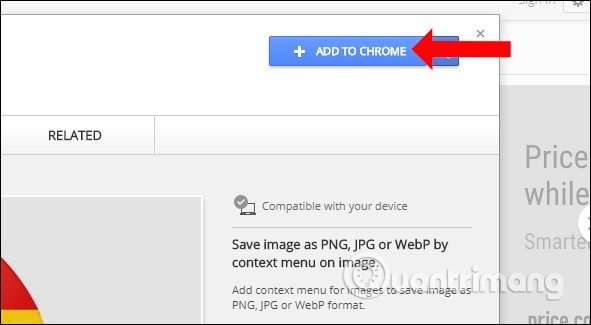
2단계:
유틸리티를 설치한 후에는 이미지를 마우스 오른쪽 버튼으로 클릭하고 이미지 저장 형식을 선택한 다음, 선택에 따라 JPG나 PNG 등 저장하려는 이미지 형식을 선택하면 됩니다.
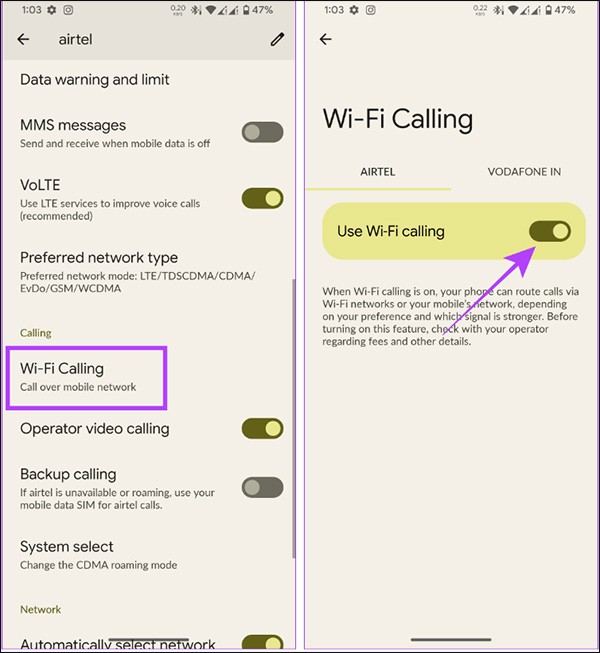
이 문제를 해결하려면 사용자가 이미지를 저장할 때마다 URL을 변경하고 싶지 않을 수 있습니다. 이것은 긴급 상황에서 비교적 쉬운 해결책이지만, 정확하지는 않습니다. 특히 많은 수의 WebP 이미지로 작업할 때 그렇습니다. 다행히도 Google Chrome에는 모든 것을 체계적으로 정리하는 데 도움이 되는 깔끔한 확장 프로그램이 있습니다.
이 확장 기능은 이미지 컨텍스트 메뉴에 "PNG로 이미지 저장" 옵션을 추가하여 , "다른 이름으로 저장 " 대화 상자를 표시하기 전에 이미지를 PNG로 변환합니다 .
WebP는 Google에서 개발한 새로운 이미지 형식입니다. 이러한 이미지는 작지만, 그 형식은 아직 널리 알려지지 않았습니다. 이미지를 PNG로 변환하면 해당 이미지를 이미지 편집 프로그램에서 사용하거나 imgur와 같은 온라인 이미지 호스팅 사이트에 업로드할 수 있습니다.
이 확장 기능은 매우 간결합니다. 상황에 맞는 메뉴 옵션을 클릭해서 사용하지 않는 한 메모리나 CPU를 사용하지 않습니다.
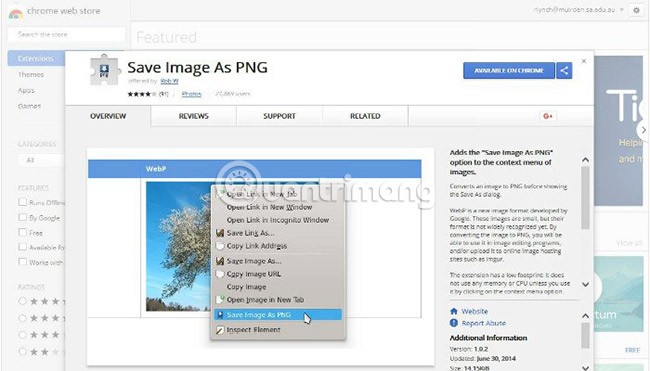
확장 프로그램을 설치하면 사용자는 URL을 변경하지 않고도 PNG 형식으로 이미지를 저장할 수 있습니다. 그러려면, 다운로드하려는 이미지를 마우스 오른쪽 버튼으로 클릭하기만 하면 됩니다. 나타나는 메뉴 상자에는 " 이미지를 PNG로 저장 " 이라는 옵션이 있습니다 . 이 앱을 사용하면 URL 작업의 번거로움에 작별 인사를 할 수 있습니다.
WebP 이미지 포맷은 현재 Google Chrome과 Opera 브라우저에서만 지원되므로 Firefox, Safari, Microsoft Edge 등 다른 브라우저를 사용해서 이미지를 다운로드할 수 있습니다.
예를 들어 여기서는 Firefox 브라우저를 사용하여 WebP 이미지를 다운로드하겠습니다. 이미지는 표시된 대로 JPG 형식으로 저장됩니다.
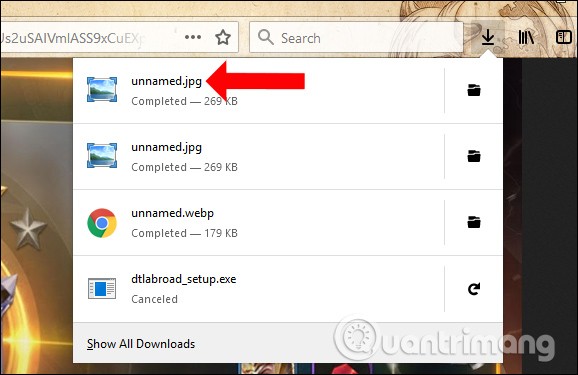
유틸리티를 설치하고 싶지 않다면 온라인 사진 변환 서비스를 완전히 무료로 이용할 수 있습니다.
1. Convertio 서비스
좋은 파일 변환기를 찾는 데는 시간이 꽤 걸릴 수 있는데, 인기 있고 널리 지원되는 형식에만 관심이 있는 경우라면 그렇습니다. 희귀한 요소를 추가하면 상황은 더 어려워질 수 있습니다. 대부분의 기존 파일 변환기의 한 가지 문제점은 금방 시대에 뒤떨어진다는 것입니다. 인기 있는 포맷에 변경 사항이 적용됨에 따라, 사용자가 새로운 버전 사이를 전환할 수 있도록 애플리케이션을 지속적으로 업데이트해야 합니다. 이로 인해 실망스러운 경험이 될 수 있습니다.
Convertio는 온라인에서 완벽하게 이용 가능한, 파일 변환에 대한 독특한 접근 방식을 가지고 있습니다. 일부 사용자는 이러한 목적으로 독립형 앱을 사용하는 것을 그리워할 수도 있습니다. 특히 대용량 파일을 정기적으로 변환해야 하고 인터넷 연결 속도가 그렇게 빠르지 않은 사용자의 경우 그렇습니다. 하지만 다른 모든 경우에는 Convertio가 제공하는 기능 세트와 직관성으로 그러한 단점을 충분히 보완할 수 있습니다. 이 도구는 익숙해지는 데 많은 노력이 필요하지 않으며, 경험이 거의 없는 사람도 쉽게 사용할 수 있습니다.
간단한 드래그 앤 드롭 인터페이스가 프로세스의 시작점 역할을 하며, 그 이후부터는 모든 것이 원활하게 진행됩니다. 이 도구는 놀라울 정도로 빠르게 작동합니다. 특히 추가 인코딩이 필요할 수 있는 일부 더 까다로운 형식의 경우 더욱 그렇습니다. 브라우저에서 실행되므로 업데이트를 위해 수동 작업이 필요하지 않습니다. 모든 작업이 자동으로 처리됩니다.
위의 링크를 통해 접속하세요. 그런 다음 웹사이트 인터페이스에서 컴퓨터, Google Drive, Dropbox, URL 등의 업로드 소스에서 이미지를 선택합니다 . 다음으로, 출력 이미지 형식을 선택하고 변환을 클릭하여 이미지를 변환합니다.
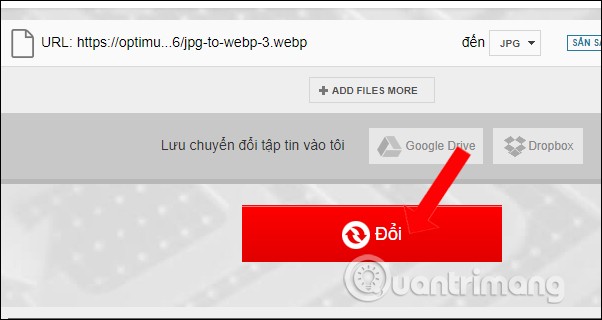
변환이 완료되면 새로운 형식으로 이미지를 다운로드하기만 하면 됩니다.
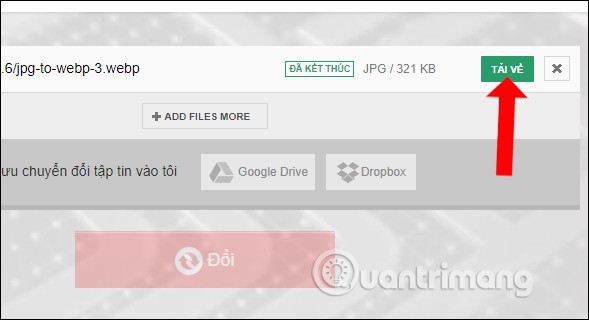
2. 클라우드컨버트 서비스
CloudConvert는 온라인 파일 변환 도구입니다. 이 도구는 거의 모든 오디오, 비디오, 문서, 전자책, 아카이브, 이미지, 스프레드시트 및 프레젠테이션 형식을 지원합니다. CloudConvert는 파일 변환에 꼭 필요한 앱입니다. 또한, 소프트웨어를 다운로드하지 않고도 CloudConvert의 온라인 도구를 사용할 수 있습니다.
CloudConvert는 ISO 27001 인증을 받았으며 2012년 출시 이후 사용자로부터 신뢰를 받고 있습니다. 귀하 외에는 누구도 귀하의 파일에 접근할 수 없습니다. CloudConvert는 사용자 데이터를 판매하는 것이 아니라 API에 대한 액세스를 판매하여 수익을 창출합니다. CloudConvert의 API를 사용하면 애플리케이션과 맞춤형 통합이 가능합니다. 실제로 사용한 만큼만 비용을 지불하고 대량 구매 고객에게는 큰 할인 혜택이 제공됩니다.
CloudConvert는 오픈 소스 소프트웨어를 광범위하게 사용할 뿐만 아니라, 다양한 소프트웨어 공급업체와 협력하여 가능한 가장 좋은 결과를 제공합니다. 대부분의 변환 유형은 품질 설정 및 기타 여러 옵션과 같이 사용자의 필요에 맞게 조정할 수 있습니다.
1단계:
위의 링크에 접속한 후, 사용자의 선호도에 따라 jpg, ico, gif 등 변환할 이미지 형식을 선택합니다 .
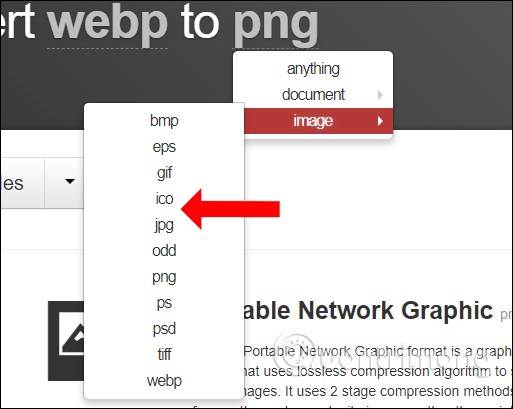
2단계:
그런 다음 '파일 선택'을 클릭하여 사진을 선택합니다. 또한, 여러분이 선택할 수 있도록 다양한 출처에서 사진을 다운로드하는 기능도 지원됩니다.
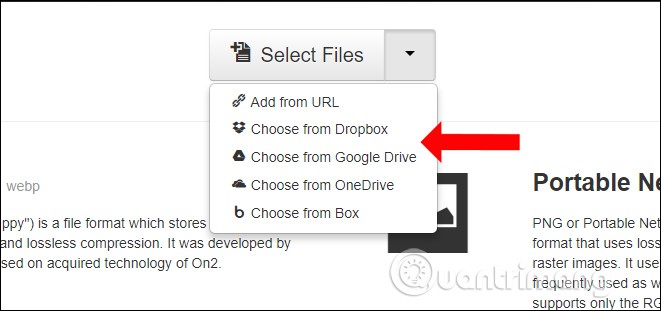
변환 시작을 클릭하여 변환하고 컴퓨터로 다운로드하세요. 이미지를 변환하기 전에 이미지(크기, 치수, 해상도, 형식 등)를 편집하고, 위치를 저장하거나 파일을 압축(아카이브 생성)할 수 있습니다.
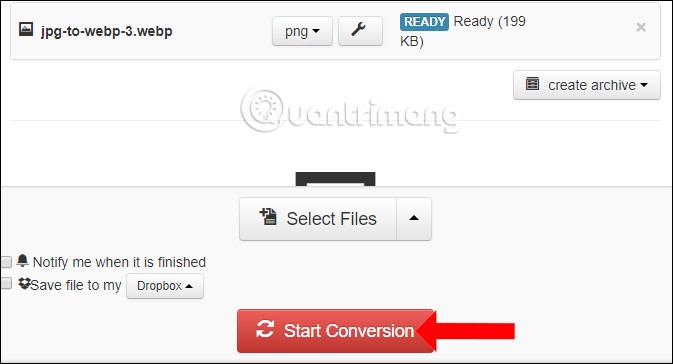
3단계:
변환이 완료될 때까지 기다린 후, 다운로드 버튼을 클릭하여 이미지를 컴퓨터로 다운로드하면 완료됩니다.
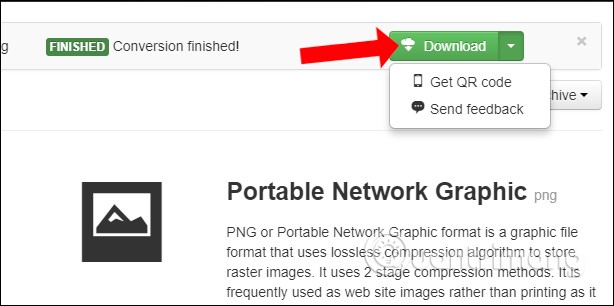
3. 잠자르 서비스
Zamzar는 다양한 파일을 다른 호환성이 더 좋은 형식으로 변환할 수 있는 매우 사용하기 쉬운 온라인 파일 변환 서비스입니다. 온라인으로 접속할 수도 있고, 선택한 운영 체제(Mac이나 PC)에 잘 통합되어 있어 언제 어디서나 어떤 작업을 하든 쉽게 변환할 수 있습니다. 문서 형식이나 이미지 형식을 변환할 때 매우 익숙한 변환 서비스입니다.
Zamzar는 개발자가 문서, 이미지, 오디오, 비디오 등의 파일을 Microsoft Word 문서(doc), 쉼표로 구분된 값(CSV), PDF(Portable Document Format) 등 다양한 형식으로 변환하는 데 도움이 되도록 설계된 문서 관리 소프트웨어입니다. 관리자는 파일을 끌어서 놓아 변환하고, 중앙 대시보드에서 저장하고 관리할 수 있습니다.
클라우드 기반 플랫폼을 사용하면 관리자가 변환된 문서를 이메일, Facebook, Twitter를 통해 동료와 공유할 수 있습니다. Zamzar는 파일 압축 도구를 제공하여 관리자가 대량으로 파일을 업로드하고 압축할 수 있도록 해줍니다. 또한, 운영자는 TLS(전송 계층 보안) 및 GDPR(일반 데이터 보호 규정)을 사용하여 데이터와 파일을 보호할 수 있습니다.
먼저 1단계에서 '파일 선택' 을 클릭하여 변환할 WebP 이미지를 선택합니다. 2단계로 이동하여 사용할 이미지 형식을 선택하세요. 3단계: 완료 후 변환된 이미지를 받을 이메일 주소를 입력하세요 . 마지막으로 4단계에서 변환 버튼을 클릭하여 변환하면 완료됩니다.
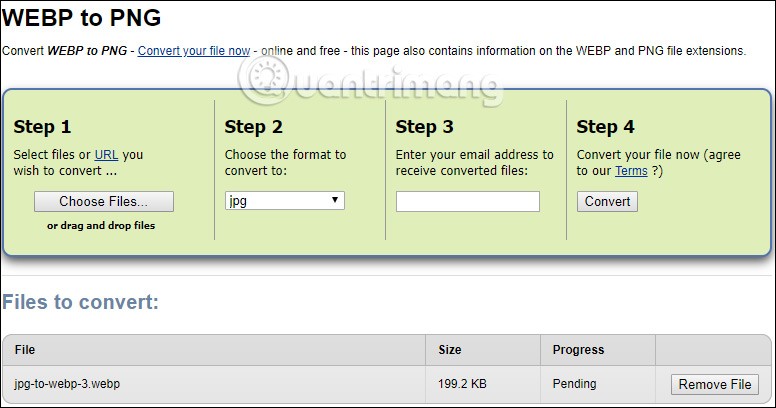
Adobe는 Photoshop 23.2부터 WEBP 파일 형식에 대한 완전한 지원을 추가했습니다. 이전 버전을 사용 중이더라도 여전히 WEBP 이미지를 열고 저장할 수 있습니다. 이렇게 하려면 GitHub에서 Google에서 만든 WebPSop 플러그인을 다운로드해야 합니다.
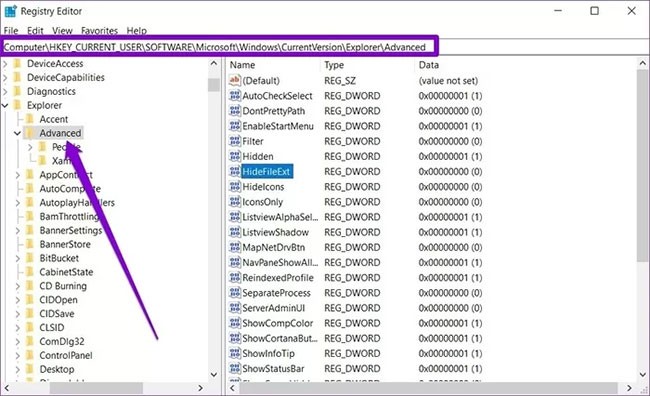
플러그인을 Photoshop 플러그인 폴더에 추가해야 합니다( C:\Program Files\Adobe\Adobe Photoshop 2022\Plug-ins 에서 찾을 수 있습니다 ). 확장 프로그램을 다시 시작하면 파일 > 웹용으로 저장 (또는 다른 이름으로 저장 )에서 WEBP를 JPG로 저장하는 옵션을 찾을 수 있습니다.
이 옵션은 Photoshop을 사용하는 경우에만 사용할 수 있으므로 다른 경우 WEBP 파일을 JPG로 변환하려는 경우 이 기사의 나머지 옵션을 확인하세요.
5. iLoveIMG 서비스
iLoveIMG는 사용자가 온라인 사진 편집 작업을 효율적으로 수행하는 데 도움이 되는 고급 사진 편집 솔루션입니다. 이 소프트웨어를 사용하면 이미지 압축, 크기 조정, 자르기, 변환, 편집, 워터마크 추가, 회전 등의 작업이 가능합니다. 이 시스템은 사용 후 2시간 이내에 모든 보관 파일을 자동으로 삭제하므로 파일 도난 가능성이 사라집니다.
Dropbox 및 Google Drive와 활발하게 통합되어 편집자가 파일을 가져와서 처리하고 클라우드 계정에 백업할 수 있습니다. 업로드된 모든 파일은 암호화되어 서버에서 분리되므로 효과적인 데이터 보안이 보장됩니다. 표준 사진 편집 기능 외에도 이 소프트웨어는 JPG, HTML을 IMAGE로 변환하고, 밈을 만드는 등의 추가 기능을 제공합니다.
iLoveIMG는 전 세계 여러 언어와 호환되며 사용자의 선호도와 필요에 맞게 개인화할 수 있습니다. 대규모 그룹은 특정 소프트웨어를 사용하여 작업하고 체계적인 방식으로 작업을 완료할 수 있습니다.
iLoveIMG는 PNG, GIF, TIF, PSD, SVG, WEBP 또는 RAW 등 거의 모든 이미지 형식을 JPG로 변환할 수 있기 때문에 가장 선호되는 선택 중 하나입니다. 이 도구는 사용하기 매우 쉽고, 무제한으로 일괄 변환을 수행할 수 있을 뿐만 아니라 홍보를 위해 이미지에 워터마크를 추가할 수도 있습니다.
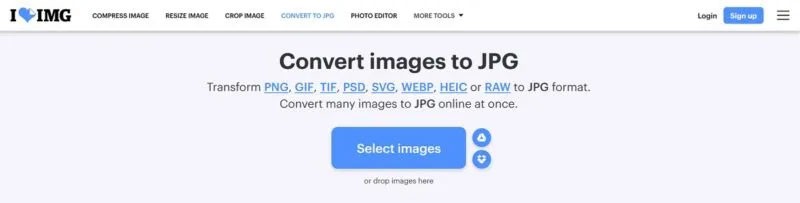
시작하려면 PC, Google Drive 또는 Dropbox에서 도구에 WEBP 이미지를 업로드하세요. 완료되면 JPG로 변환 버튼을 클릭하여 변환 프로세스를 시작하세요.
변환된 파일을 링크나 QR 코드를 통해 쉽게 공유하거나, 간단히 기기에 다운로드하세요. iLoveIMG는 또한 강력한 사진 편집기와 사진 압축 서비스를 제공합니다. 이러한 모든 도구를 최대한 활용하려면 전체 패키지를 구독해야 할 수도 있지만, WEBP 파일을 JPG로 변환하는 목적이라면 무료 옵션만으로도 충분합니다.
5. FreeConvert 서비스
WEBP를 JPG로 변환하는 또 다른 무료이면서 사용하기 쉬운 웹사이트는 FreeConvert 입니다 . 이 웹 도구를 사용하여 WEBP 파일을 JPG나 SVG, BMP, GIF, PNG 등의 다른 형식으로 변환할 수 있습니다.
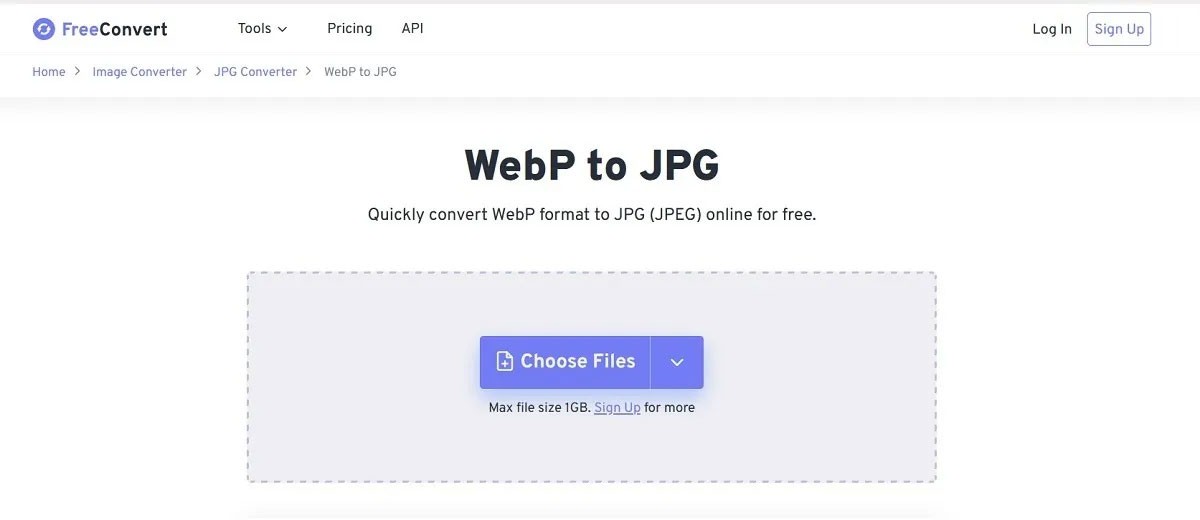
FreeConvert를 사용하면 출력 이미지 크기와 배경색을 조정할 수 있는 추가 설정에 액세스할 수 있습니다. 이미지를 압축하고 전달 시 메타데이터를 제거할 수도 있습니다. Android에서 이미지의 EXIF 데이터를 제거하는 방법도 알아보고 싶을 수 있습니다.
위의 도구와 마찬가지로 이 사이트도 대량 변환을 수행합니다. 하지만 무료 사용자의 경우 최대 파일 크기는 1GB로 제한됩니다. 해당 한도를 늘리려면 구독이 필요합니다. FreeCovert는 Android 및 iOS 전용 앱을 통해 모바일에서도 사용할 수 있습니다.
6. Tinyimg 서비스
Tinyimg는 WEPB 파일을 JPG 포맷으로 변환할 수 있는 또 다른 웹사이트입니다. 작업이 빠르게 진행되므로 JPG 이미지에 바로 액세스할 수 있습니다. 한 번에 최대 10개의 이미지를 업로드하고 변환할 수 있습니다. 파일당 허용되는 최대 크기는 3MB입니다. 이러한 제한을 없애려면 사용 가능한 유료 플랜 중 하나에 가입해야 합니다.
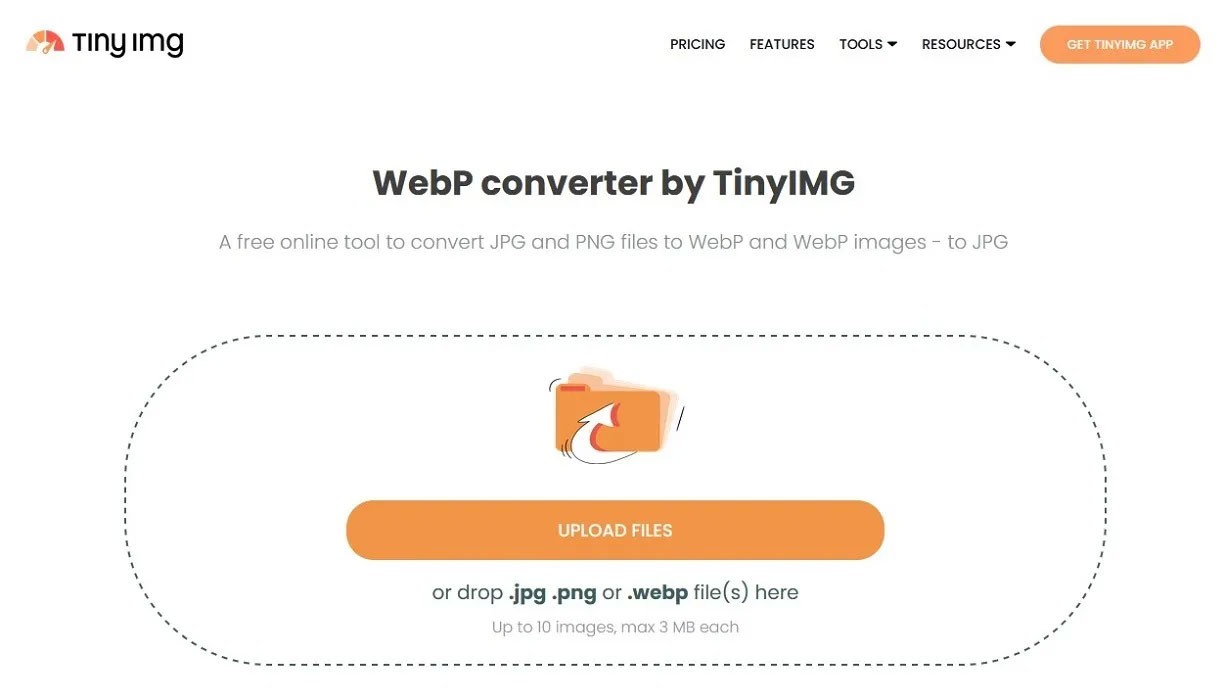
안타깝게도 로컬 기기에 이미지가 없는 한 해당 서비스에 이미지를 업로드할 수 없습니다. WEBP 파일이 Google Drive에 저장되어 있는 경우 iLoveIMG를 사용하면 프로세스가 더 원활해질 수 있습니다.
WEBP를 JPG로 변환하는 것 외에도 Tinyimg는 JPG나 PNG 포맷으로 이미지를 압축하는 데도 도움을 줍니다. Tinyimg는 Shopify 스토어 소유자가 이미지를 변환하는 데 도움이 되는 이미지 압축 및 최적화 도구입니다. 이 도구를 사용하면 이미지 품질을 크게 손상시키지 않고도 이미지 크기를 거의 3/4까지 줄일 수 있습니다.
이러한 최적화를 통해 특정 이미지의 로드 시간을 크게 줄일 수 있을 뿐만 아니라 웹사이트 운영 속도도 향상됩니다. 게다가 Tinyimg는 일련의 자동 생성 ALT 태그와 제목을 제공하여 사용자가 SEO 활동을 강화하는 데 도움을 줍니다. 이 플랫폼은 개별 이미지 파일 형식을 완벽하게 분석할 수 있으므로, 사용자는 별다른 기술적 지식 없이도 몇 번의 클릭만으로 매장을 최적화할 수 있습니다.
또한, 개발자는 요청 시 변환 후 30일 이내에 변환된 이미지를 원래 형식으로 복원할 수 있습니다. Tinyimg는 설치가 매우 쉽고 설정 과정에서 어떠한 기술적 지식도 필요하지 않습니다. Shopify 매장 소유자는 문제가 발생할 경우를 대비해 연중무휴 24시간 고객 지원을 받을 수 있습니다.
XnConvert는 다양한 기능을 갖춘 이미지 편집 및 변환 소프트웨어입니다. 소프트웨어를 사용하여 WebP 이미지를 다른 이미지 형식으로 변환할 수 있습니다.
1단계:
위의 링크에서 소프트웨어를 다운로드한 후 설치를 진행하세요. 메인 인터페이스에서 파일 추가를 클릭하여 WebP 이미지를 업로드합니다. 여러 장의 사진을 한 번에 추가하거나 사진 폴더를 업로드할 수 있습니다.
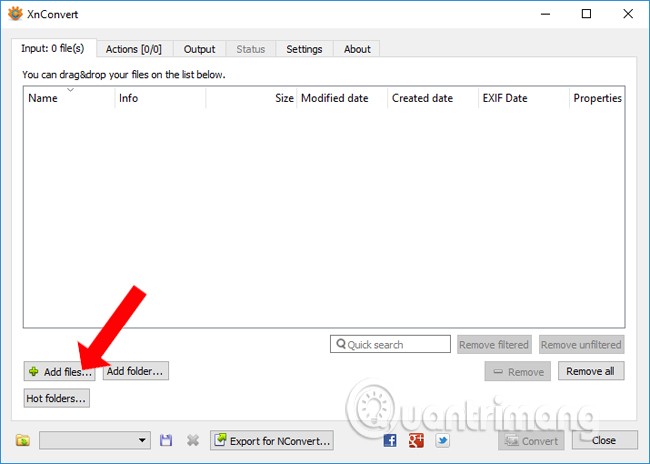
2단계:
첫 번째 이미지를 클릭한 다음 출력 탭을 선택하세요 . 이미지의 출력 형식을 선택하고 출력에서 이미지를 저장할 위치를 선택합니다 . 마지막으로, 변환을 클릭하여 이미지를 변환하면 완료됩니다.
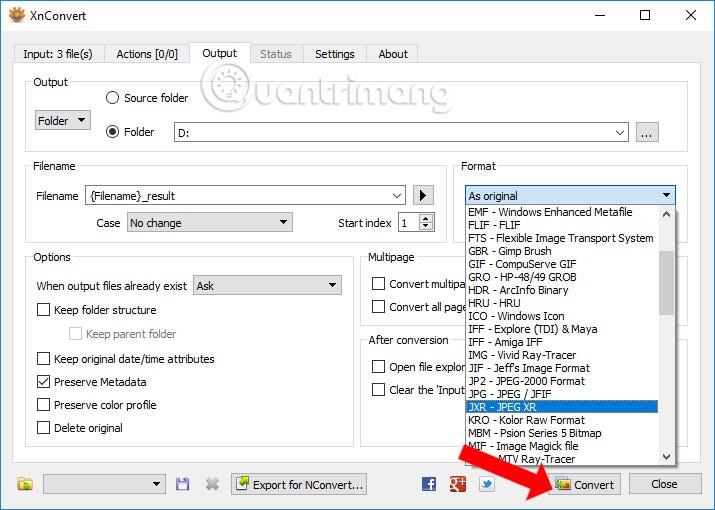
따라서 WebP 이미지를 PNG, JPG 또는 다른 여러 형식으로 변환하는 데는 6가지 방법이 있습니다. 이미지 URL을 편집하거나 무료 이미지 변환 유틸리티나 서비스를 이용할 수 있습니다. XnConvert 소프트웨어를 사용하면 변환이 가능한 형식 수가 다른 방법보다 더 많아집니다.
WebP를 JPEG나 PNG 포맷으로 빠르고 쉽게 변환하는 다른 방법을 아십니까? 아래의 댓글 섹션에 여러분의 의견을 남겨주세요!
또한 참조하세요:
행운을 빌어요!
이 글에서는 하드 드라이브에 문제가 생겼을 때 다시 접근할 수 있는 방법을 안내해 드리겠습니다. 함께 따라 해 보세요!
AirPods는 언뜻 보기에 다른 무선 이어폰과 별반 다르지 않아 보입니다. 하지만 몇 가지 잘 알려지지 않은 기능이 발견되면서 모든 것이 달라졌습니다.
Apple은 iOS 26을 출시했습니다. 완전히 새로운 불투명 유리 디자인, 더욱 스마트해진 경험, 익숙한 앱의 개선 사항이 포함된 주요 업데이트입니다.
학생들은 학업을 위해 특정 유형의 노트북이 필요합니다. 선택한 전공 분야에서 뛰어난 성능을 발휘할 만큼 강력해야 할 뿐만 아니라, 하루 종일 휴대할 수 있을 만큼 작고 가벼워야 합니다.
Windows 10에 프린터를 추가하는 것은 간단하지만, 유선 장치의 경우와 무선 장치의 경우 프로세스가 다릅니다.
아시다시피 RAM은 컴퓨터에서 매우 중요한 하드웨어 부품으로, 데이터 처리를 위한 메모리 역할을 하며 노트북이나 PC의 속도를 결정하는 요소입니다. 아래 글에서는 WebTech360에서 Windows에서 소프트웨어를 사용하여 RAM 오류를 확인하는 몇 가지 방법을 소개합니다.
스마트 TV는 정말로 세상을 휩쓸었습니다. 이렇게 많은 뛰어난 기능과 인터넷 연결 덕분에 기술은 우리가 TV를 시청하는 방식을 바꾸어 놓았습니다.
냉장고는 가정에서 흔히 볼 수 있는 가전제품이다. 냉장고는 보통 2개의 칸으로 구성되어 있는데, 냉장실은 넓고 사용자가 열 때마다 자동으로 켜지는 조명이 있는 반면, 냉동실은 좁고 조명이 없습니다.
Wi-Fi 네트워크는 라우터, 대역폭, 간섭 외에도 여러 요인의 영향을 받지만 네트워크를 강화하는 몇 가지 스마트한 방법이 있습니다.
휴대폰에서 안정적인 iOS 16으로 돌아가려면 iOS 17을 제거하고 iOS 17에서 16으로 다운그레이드하는 기본 가이드는 다음과 같습니다.
요거트는 정말 좋은 음식이에요. 매일 요구르트를 먹는 것이 좋은가요? 매일 요구르트를 먹으면, 몸에 어떤 변화가 있을까요? 함께 알아보죠!
이 기사에서는 가장 영양가 있는 쌀 종류와 어떤 쌀을 선택하든 건강상의 이점을 극대화하는 방법에 대해 설명합니다.
수면 일정과 취침 루틴을 정하고, 알람 시계를 바꾸고, 식단을 조절하는 것은 더 나은 수면을 취하고 아침에 제때 일어나는 데 도움이 되는 몇 가지 방법입니다.
임대해 주세요! Landlord Sim은 iOS와 Android에서 플레이할 수 있는 모바일 시뮬레이션 게임입니다. 여러분은 아파트 단지의 집주인 역할을 하며 아파트 내부를 업그레이드하고 세입자가 입주할 수 있도록 준비하여 임대를 시작하게 됩니다.
욕실 타워 디펜스 Roblox 게임 코드를 받고 신나는 보상을 받으세요. 이들은 더 높은 데미지를 지닌 타워를 업그레이드하거나 잠금 해제하는 데 도움이 됩니다.













